pd17怎么安装win11 pd17安装win11教程
更新时间:2022-07-28 17:50:02作者:haoxt
由于苹果电脑默认不支持win11系统,如果我们需要在苹果系统中安装win11组成双系统,就只能借助pd17虚拟机,许多用户不知道pd17怎么安装win11,其实只需要下载好所需的arm架构的win11操作系统,就可以在Parallels Desktop虚拟机中安装win11系统了。下面小编教来教大家pd17安装win11教程。
pd17安装win11镜像教程:
1、首先我们要下载一个arm架构win11镜像。
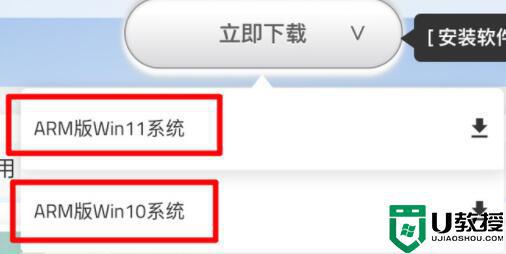
2、下载完成后,打开应用程序里的pd17。
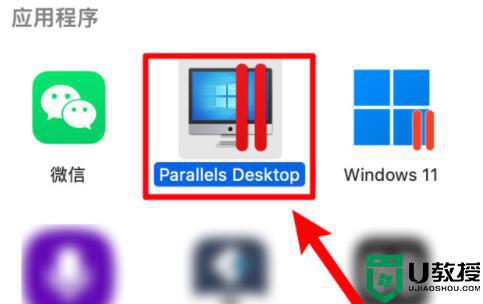
3、如果安装过win10,那就点击右上角“+号”(没有就跳过这步)。
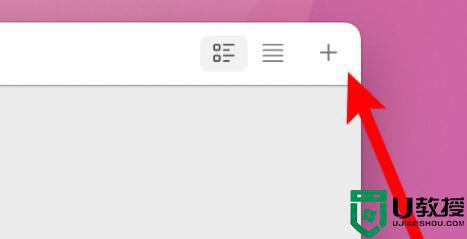
4、打开后,选择“安装Windows或其他操作系统”并继续。
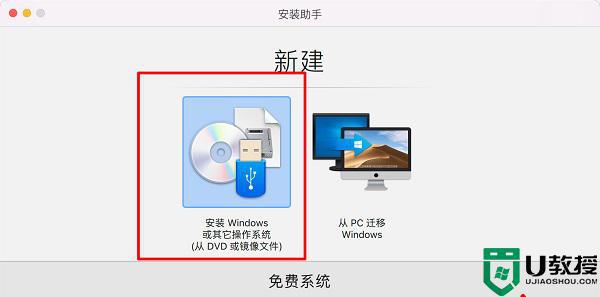
5、然后找到我们下载的win11系统镜像选中并继续。
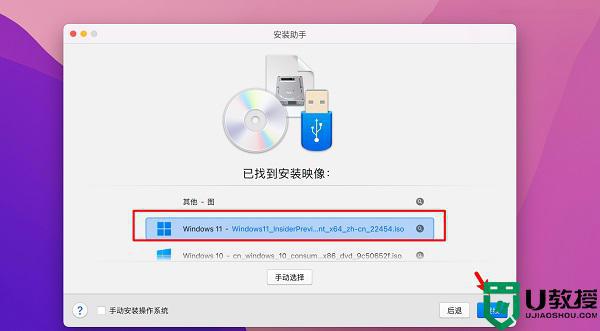
6、随后去掉下面的“Windows许可证”选项并继续。
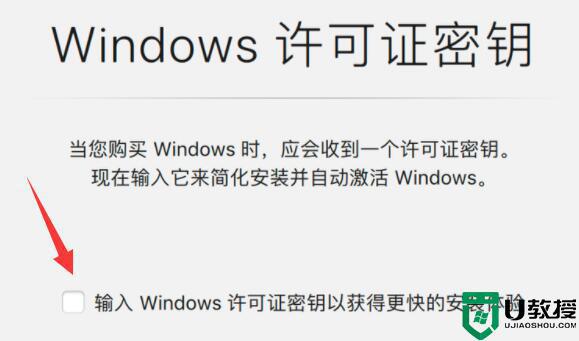
7、接着选择想要安装的win11版本。
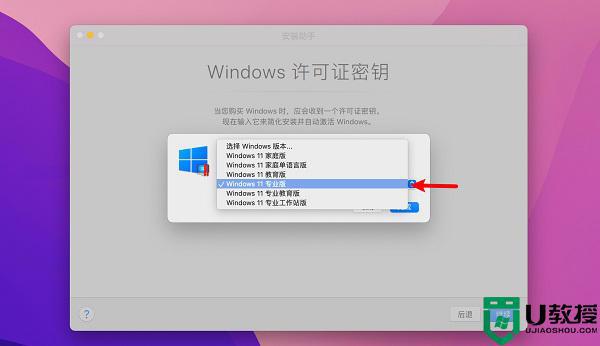
8、然后继续并保证win11默认系统名称不要改。
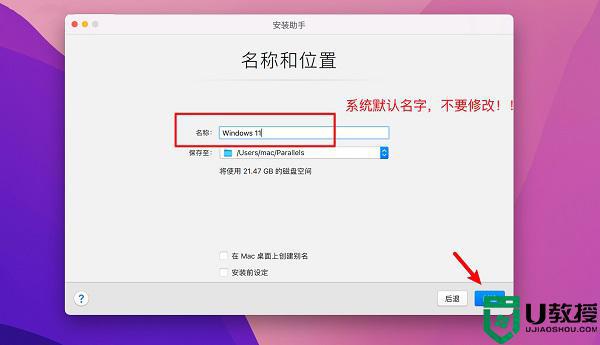
9、最后等待自动安装完成就可以了。
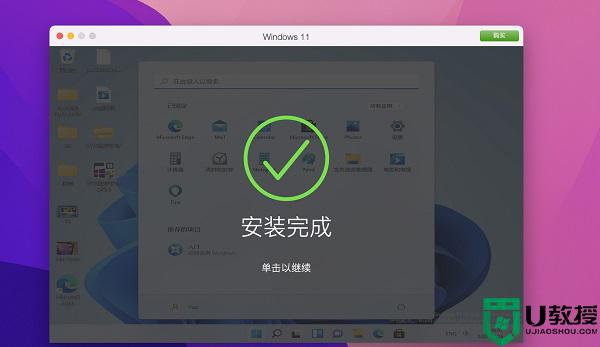
以上就是pd17安装win11系统的教程步骤,如果你要在mac电脑中安装win11系统,就可以来学习下这个教程。
pd17怎么安装win11 pd17安装win11教程相关教程
- win11怎么安装sw2018 win11安装Solidworks2018教程
- win11安卓子系统怎么安装 win11安卓子系统离线安装教程
- win11怎么安装安卓软件 win11安装安卓app教程
- win11怎么安装手机软件 win11安装安卓手机软件教程
- Win11安卓子系统安装教程,Win11安装WSA安卓子系统步骤(附下载)
- 技嘉显卡驱动怎么安装win11 win11安装技嘉显卡驱动教程
- win11手机应用怎么安装 win11手机软件安装教程
- win11没有安装权限怎么回事 win11没有安装权限的解决教程
- Win11怎么装手机软件?Win11系统安装安卓APP教程
- win11怎么装安卓应用 win11系统装安卓应用教程
- Windows 11系统还原点怎么创建
- win11系统提示管理员已阻止你运行此应用怎么解决关闭
- win11internet选项在哪里打开
- win11右下角网络不弹出面板
- win11快捷方式箭头怎么去除
- win11iso文件下好了怎么用
win11系统教程推荐
- 1 windows11 中文怎么设置 win11语言设置中文的方法
- 2 怎么删除win11系统的所有无用文件 Win11删除多余系统文件的方法
- 3 windows11 任务栏设置全透明方法 win11任务栏全透明如何设置
- 4 Win11系统搜索不到蓝牙耳机设备怎么回事 window11搜索不到蓝牙耳机如何解决
- 5 win11如何解决任务管理器打不开 win11任务管理器打不开解决教程
- 6 win11序列号激活码2022年最新永久 免费没过期的win11激活码大全
- 7 win11eng键盘不好用怎么删除 详解删除win11eng键盘的方法
- 8 Win11时间图标不见的两种恢复方法
- 9 win11安装不上Autocad软件怎么回事 win11安装不上Autocad软件的处理方法
- 10 万能的Win11专业版激活码大全 Win11专业版激活密钥神key

